XMind 6如何设计属于自己风格的思维导图
发布时间: 2017-06-19 10:06 来源:http://www.uqidong.com
XMind 6如何设计属于自己风格的思维导图?并将其设置为默认风格?下面就跟小编一起来看看吧。
1. 我们XMind 6中绘制好导图,并且点击打开属性视图,对当前导图设计您自己喜爱的风格:颜色、形状、线条、背景色等等。
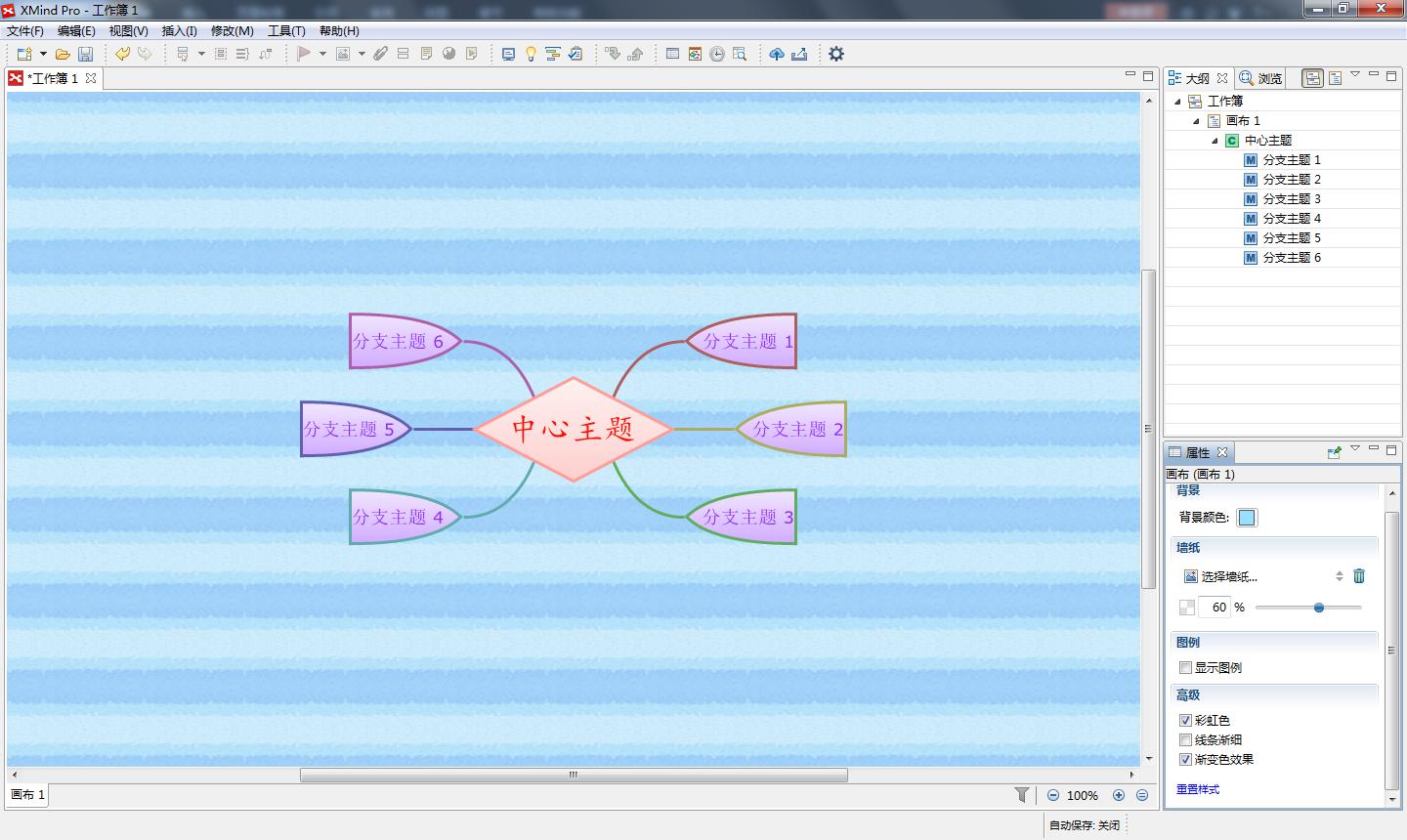
2. 随后从菜单栏选择“工具 ”> “提取风格”,点击。
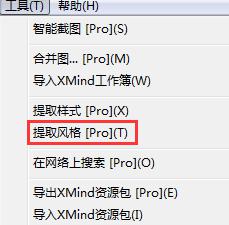
3.XMind 6将会弹出“风格编辑器”对话框,我们可以在窗口中看到当前导图的属性信息,在这里可以进行最后的更改,还包括文本格式等,确定后选择右下方点击保存。
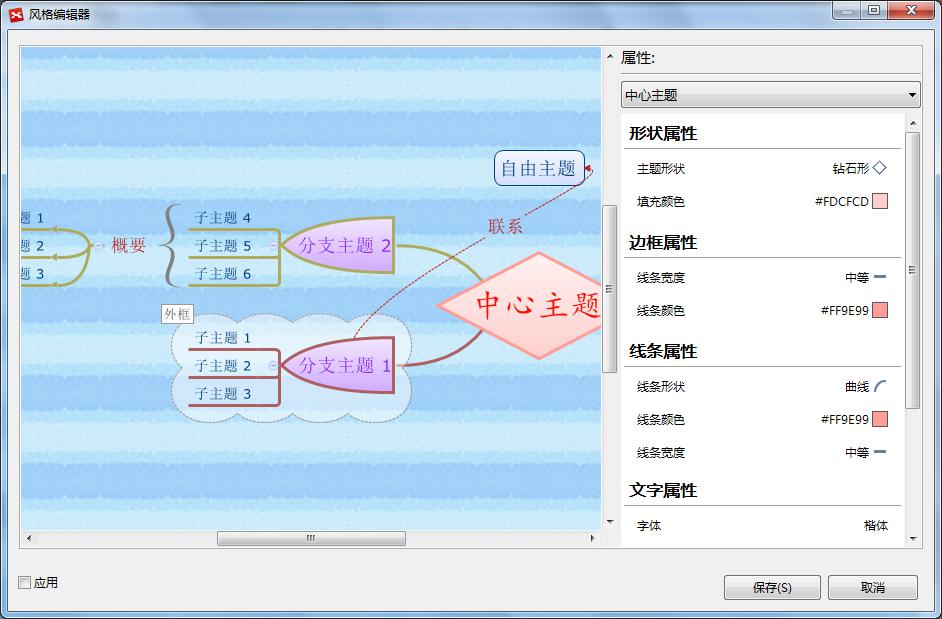
这样您自己设计的风格就会出现在风格视图中啦~您可以将它设置为默认风格。
注意:风格就是提取的关于当前图的一组颜色、形状、线条。背景。文字等属性。
上一篇:如何更加省时省力地使用XMind
下一篇:XMind自由主题如何一招排列
最新软件问题
- 瑞星安全浏览器怎么卸载 如何卸载瑞星浏览器 08-04
- uTorrent怎么卸载 uTorrent卸载不了解决办法 08-03
- rtx腾讯通聊天记录在哪个文件夹 rtx腾讯通聊天记录如何备份 08-03
- wps文字标尺怎么显示 WPS文字中如何设置标尺显示 08-03
- wps表格四舍五入怎么取消 wps表格取消四舍五入方法 08-03
- 百度传课kk怎么添加好友 08-02
- 360加密邮电脑版怎么添加邮箱账号 08-02
- 百度输入法怎么切换全角半角 百度输入法全半角切换方法 08-02
- 迅雷7怎么边下边看 迅雷7边下边看如何设置 08-02
- 迅雷7怎么设置下载完自动关机 08-02











